Tutustu helpoimpiin menetelmiin tämän DLL-virheen korjaamiseksi
- DLL-tiedosto voi vioittua, jos käynnistys.ini-tiedosto on vioittunut tai tietokoneesi on viruksen saastuttama.
- Voit korjata tämän siirtymällä Windowsin palautusympäristöön, suorittamalla käynnistyksen korjauksen tai suorittamalla järjestelmän palautuksen.

XASENNA NAPSAUTTAMALLA LATAA TIEDOSTOA
- Lataa ja asenna Fortect tietokoneellasi.
- Käynnistä työkalu ja Aloita skannaus löytääksesi DLL-tiedostoja, jotka voivat aiheuttaa tietokoneongelmia.
- Napsauta hiiren kakkospainikkeella Aloita korjaus korvata rikkinäiset DLL-tiedostot toimivilla versioilla.
- Fortectin on ladannut 0 lukijat tässä kuussa.
Hal.dll on nimeltään Hardware Abstraction Layer Dynamic Link Library, järjestelmätiedosto, joka linkittää tietokoneen laitteisto- ja ohjelmistokomponentit.
Jos hal.dll puuttuu tietokoneeltasi, tietokoneesi ei voi kommunikoida laitteiston kanssa. Tässä oppaassa keskustelemme joistakin testatuista korjauksista ongelman ratkaisemiseksi heti, kun puhumme syistä.
Mikä aiheuttaa hal.dll puuttuvan virheen?
Virheelle voi olla useita syitä; joitain yleisimmistä mainitaan tässä:
- Vioittunut tai vioittunut käynnistys.ini tiedosto – Vioittunut .ini-tiedosto voi aiheuttaa erilaisia ongelmia, mukaan lukien DLL-tiedoston. Yrittää tiedoston korjaaminen käyttämällä SFC-skannausta.
- Kiintolevy on fyysisesti vaurioitunut – Jos kiintolevysi on fyysisesti vaurioitunut, koneesi ei toimi kunnolla ja aiheuttaa useita ongelmia.
- Poistettu tai siirretty dll-tiedosto - Saatat nähdä tämän virheen, jos dll-tiedostosi poistetaan tai siirretään alkuperäisestä kohteesta.
- Virusinfektio – Tietokoneessasi olevat virukset voivat vioittaa järjestelmätiedostoja ja aiheuttaa puuttuvan DLL-virheen. Sinun on suoritettava syväskannaus käyttämällä virustorjuntatyökalu.
- Virheellinen BCD-kokoonpano -Jos BCD: n tiedot ovat virheellisiä, BOOTMGR saattaa ladata Windowsin väärällä järjestelmän juurijoukolla, mikä saattaa johtaa siihen, että hal.dll-tiedostoa ei löydy.
Nyt kun tiedät ongelman syyt, siirrytään menetelmiin sen korjaamiseksi.
Mitä voin tehdä puuttuvan hal.dll-virheen korjaamiseksi?
Ennen kuin ryhdyt suorittamaan edistyneitä vianetsintävaiheita, sinun tulee suorittaa seuraavat tarkistukset:
- Käynnistä tietokoneesi uudelleen.
- Varmista, että BIOSin käynnistysjärjestys on oikea.
Jos nämä parannukset eivät toimineet sinulle, tarkista alla mainitut vaiheet.
1. Käytä DLL-korjausohjelmaa
Tämä menetelmä toimii vain, jos tietokoneesi voi käynnistyä. Helpoin tapa palauttaa DLL-tiedostoja Windows-tietokoneessa on käyttää a DLL-korjaustyökalu.
Näillä työkaluilla on valtava tietokanta DLL-tiedostoja ja ne voivat ratkaista DLL puuttuu tai virheitä ei löydy muutamalla napsautuksella.
Yksi tällainen luotettava DLL-korjaustyökalu voi palauttaa hal.dll-tiedoston, mikä ratkaisee ristiriidat käyttöjärjestelmän ja kolmannen osapuolen sovellusten välillä, korjaa erilaisia järjestelmäongelmia ja parantaa järjestelmän suorituskykyä.
2. Suorita käynnistyskorjaus
2.1 Siirry Windowsin palautusympäristöön
- Paina ja pidä painettuna Tehoa -painiketta 10 sekuntia sammuttaaksesi laitteen. Paina nyt Tehoa -painiketta käynnistääksesi laitteen.
- Kun valmistajan logo tulee näkyviin, toista sama toimenpide kahdesti.
- Tällä kertaa anna sen käynnistyä uudelleen ja Automaattinen korjaus näyttö, valitse Edistyneet asetukset.
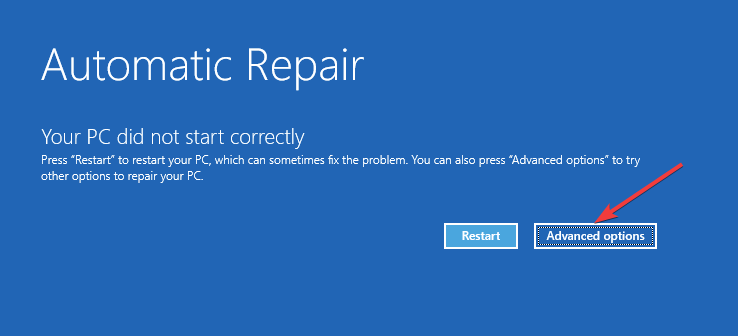
- Nyt olet mukana Windowsin palautusympäristö.
2.2 Aloita käynnistyskorjaus
- Käytössä Valitse vaihtoehto näyttö, valitse Vianetsintä.

- Valitse Edistyneet asetukset.

- Valitse nyt Käynnistyksen korjaus ja napsauta Uudelleenkäynnistää.

Windows käynnistyy uudelleen ja yrittää korjata käynnistyslatausongelmat, jotka estävät Windows-käyttöjärjestelmääsi latautumasta.
3. Palauta Hal.dll-tiedosto
- Syötä Ikkunoiden palautusympäristö käyttämällä kohdassa mainittuja vaiheita Ratkaisu 2.
- Nyt päällä Valitse vaihtoehto näyttö, valitse Vianetsintä.

- Valitse nyt Edistyneet asetukset.

- Valitse Komentokehote ja anna kirjautumistietosi pyydettäessä.
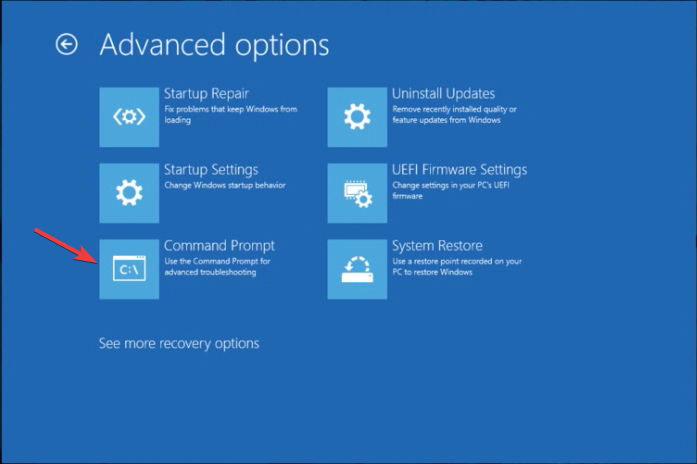
- Kirjoita seuraava komento päästäksesi käsiksi Järjestelmä 32 kansio tietokoneellesi ja paina Tulla sisään:
cd-järjestelmä32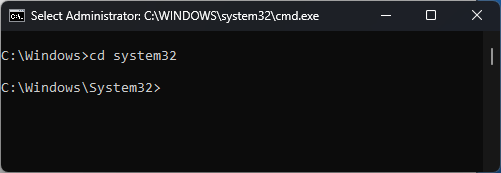
- Kopioi ja liitä seuraava komento tarkistaaksesi CD-ROM-aseman ja paina Tulla sisään:
kartta - Kirjoita seuraava komento kopioidaksesi tiedoston System32-kansioon ja paina Tulla sisään:
laajenna d:\i386\hal.dl_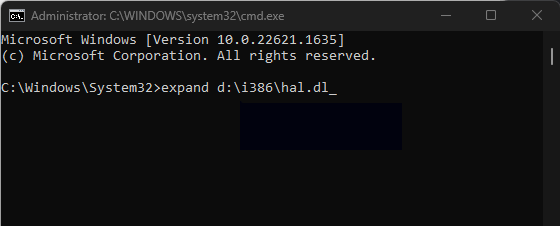
- Jos se pyytää korvaamaan, kirjoita Joo ja paina Tulla sisään.
- DXGI-VIRHELAITE POISTETTU: 6 nopeaa tapaa korjata se
- Kuinka lopettaa spatiaalisen äänen palautuminen Windows Soniciin
- 0x8007001d Windows Update -virhekoodi: 4 tapaa korjata se
- 0x800423f4 VSS-virhe: 6 tapaa korjata se
4. Rakenna .ini-tiedosto uudelleen
- Syötä Ikkunoiden palautusympäristö käyttämällä kohdassa mainittuja vaiheita Ratkaisu 2.
- Valitse Vianetsintä.

- Valita Edistyneet asetukset.

- Valitse Komentokehote ja anna kirjautumistietosi pyydettäessä.
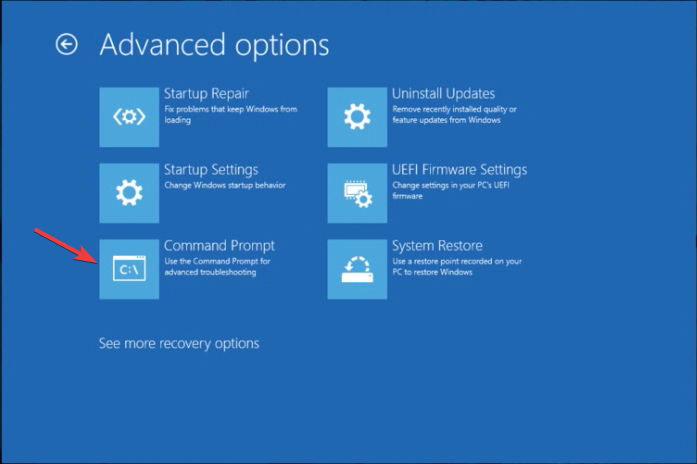
- Kopioi ja liitä seuraava komento ja paina Tulla sisään:
attrib -h -r -s c:\boot.ini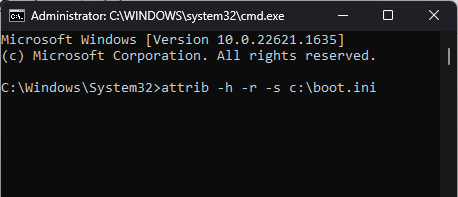
- Jos saat Parametri on väärä virhe, ohita se ja siirry eteenpäin. Kirjoita seuraava komento ja paina Tulla sisään:
del c:\boot.ini - Kopioi ja liitä seuraava komento ja paina Tulla sisään:
bootcfg /rebuild
- Tyyppi y pyydettäessä Lisätäänkö asennus käynnistysluetteloon?
- Kirjoita nyt Windows varten Käynnistystunniste.
- Kopioi ja liitä seuraava komento päästäksesi käsiksi Käynnistyslatausasetukset ja osui Tulla sisään:
/fastdetect - Kirjoita seuraava komento ja paina Tulla sisään:
fixboot - Kirjoita sitten Y ja paina Tulla sisään.
5. Suorita järjestelmän palautus
- Syötä Ikkunoiden palautusympäristö käyttämällä kohdassa mainittuja vaiheita Ratkaisu 2.
- Valitse Vianetsintä.

- Valita Edistyneet asetukset.

- Valitse Järjestelmän palauttaminen.

- Nyt päällä Järjestelmän palauttaminen ohjattu toiminto, napsauta Seuraava.
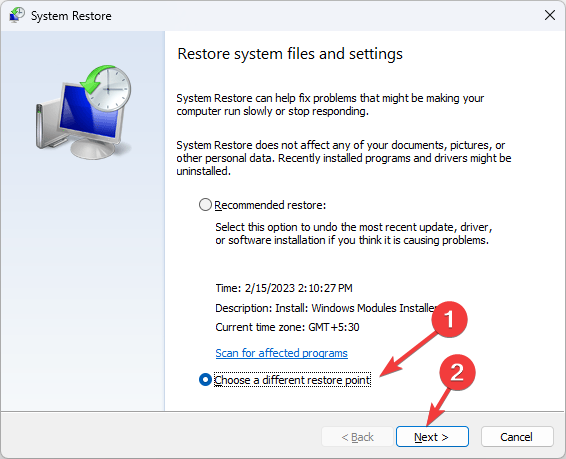
- Valitse palautuspiste ja napsauta Seuraava.

- Klikkaus Suorittaa loppuun aloittaaksesi kunnostusprosessin.

Jos sinulla on ongelmia, kuten DLL-tiedostot puuttuvat Windows 11:stä, suosittelemme, että luet informatiivisen oppaamme.
Joten näitä menetelmiä sinun on noudatettava korjataksesi hal.dll puuttuva virhe. Jos nämä vaiheet eivät ratkaisseet ongelmaa, sinun on suoritettava a Windowsin puhdas asennus ongelman poistamiseksi.
Jos sinulla on kysyttävää tai ehdotuksia, mainitse ne alla olevassa kommenttiosassa.
Onko sinulla edelleen ongelmia?
Sponsoroitu
Jos yllä olevat ehdotukset eivät ratkaisseet ongelmaasi, tietokoneessasi saattaa esiintyä vakavampia Windows-ongelmia. Suosittelemme valitsemaan all-in-one-ratkaisun, kuten Fortect korjata ongelmat tehokkaasti. Asennuksen jälkeen napsauta vain Näytä&Korjaa -painiketta ja paina sitten Aloita korjaus.


